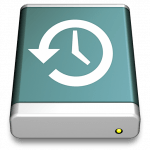
Time Machine: Bestanden verwijderen uit een back-up
Time Machine is een ideale manier om de gegevens van je Mac te backuppen. De configuratie van Time Machine is niet meer dan het activeren van de functie en een back-up locatie te selecteren. Time Mach... lees verder ▸
Time Machine is een ideale manier om de gegevens van je Mac te backuppen. De configuratie van Time Machine is niet meer dan het activeren van de functie en een back-up locatie te selecteren. Time Machine zal verder alles regelen en zorgen dat je gegevens veilig worden gesteld. Met behulp van ▸ Systeemvoorkeuren ▸ Time Machine kun je eventueel aangeven van welke mappen er geen back-up hoeft te worden gemaakt. Zo is het verstandig om bijvoorbeeld de mappen met je Bittorent downloads of podcasts niet op te nemen in de back-up.lees verder ▸
Mac OS X: Schijfactiviteit bekijken
In Mac OS X is het mogelijk om de diskactiviteit te monitoren met behulp van de Activiteitenweergave applicatie die standaard aanwezig is in Mac OS X. Naast deze grafische tool heb je hiervoor ook nog... lees verder ▸
In Mac OS X is het mogelijk om de diskactiviteit te monitoren met behulp van de Activiteitenweergave applicatie die standaard aanwezig is in Mac OS X. Naast deze grafische tool heb je hiervoor ook nog de beschikking over een Terminal commando. Start de Activiteitenweergave applicatie vanuit de map: Programma's ▸ Hulpprogramma's. Klik op het tabbad 'Schijfactiviteit' onderin het scherm. Je krijgt nu een overzicht van de lees- en schrijfbewerkingen en je kunt de doorvoersnelheid (groen/rode weergave) bekijken. lees verder ▸
De muisaanwijzer groter maken
Regelmatig wordt er door switchers van Windows naar Mac OS X gevraagd of het mogelijk is om de muisaanwijzer te wijzigen of te vergroten. Het wijzigen van de muisaanwijzer is niet mogelijk (althans ni... lees verder ▸
Regelmatig wordt er door switchers van Windows naar Mac OS X gevraagd of het mogelijk is om de muisaanwijzer te wijzigen of te vergroten. Het wijzigen van de muisaanwijzer is niet mogelijk (althans niet via de normale systeemvoorkeuren), de grootte van de muisaanwijzer kan echter wel worden aangepast. Je kunt de grootte van de muisaanwijzer als volgt aanpassen: ▸ Systeemvoorkeuren ▸ Universele toegang ▸ Muis en Trackpad. lees verder ▸





![afb: Oplossing: iCloud Drive blijft hangen [Mac]](https://i3.wp.com/www.appletips.nl/wp-content/uploads/2020/02/iCloud-drive-blijft-hangen-ipad.jpg?ssl=1&h118&w=300&zoom=2)




